站点分析
如果您具有完全权限管理员权限,在打开 Director 时,控制板将提供一个集中位置来监视站点的运行状况和使用情况。
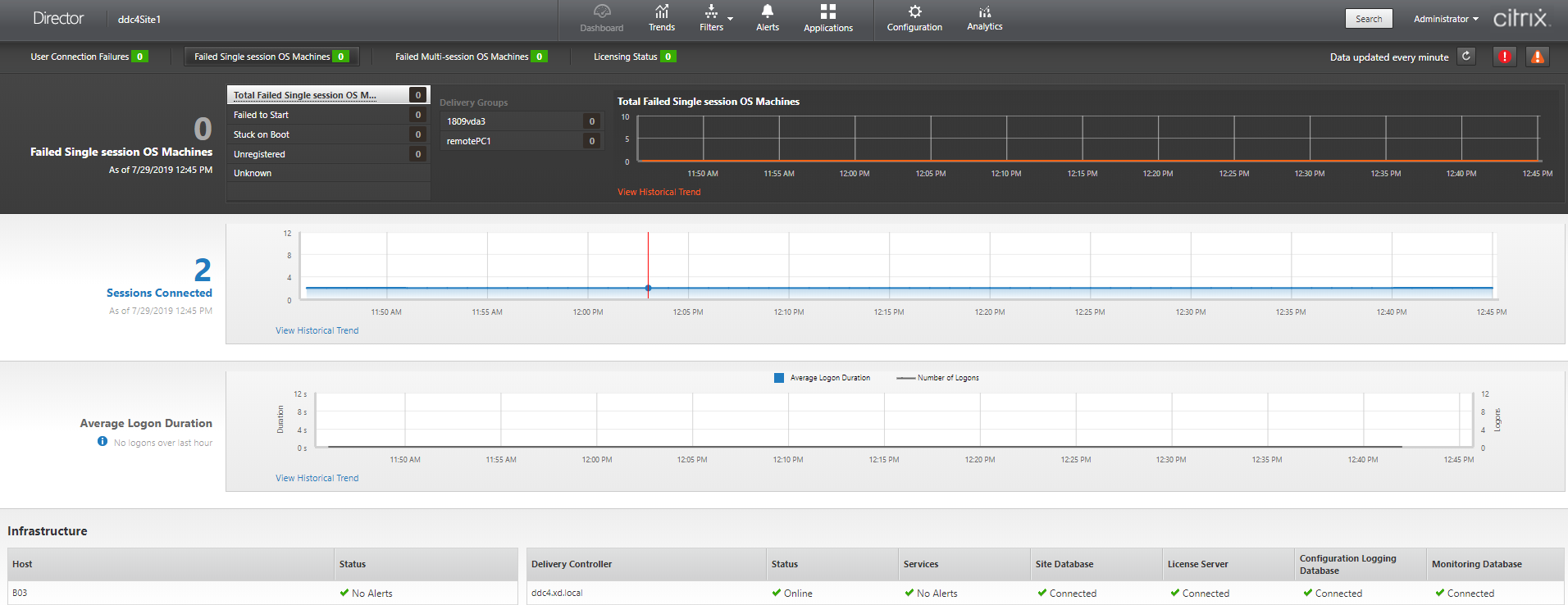
如果当前未出现失败情况且在过去 60 分钟内没有出现失败情况,则各个面板将保持折叠状态。发生故障时,将自动显示特定的故障面板。
注意:
某些选项或功能可能不可用,具体取决于组织的许可证和您的管理员权限。
Director 控制板上的面板
用户连接失败次数
过去 60 分钟内的连接失败次数。单击总数旁的类别可以查看这种失败类型的指标。在相邻的表中,该数量将按交付组进行细分。连接失败包括达到应用程序限制导致的失败。有关应用程序限制的详细信息,请参阅应用程序。
出现故障的单会话操作系统计算机或出现故障的多会话操作系统计算机
按照交付组细分的过去 60 分钟内出现的所有故障。按类型(包括无法启动、引导时卡住以及未注册)细分的故障。对于多会话操作系统计算机,出现故障的计算机还包括达到最大负载的计算机。
许可状态
许可证服务器警报显示许可证服务器发送的警报以及解决警报所需执行的操作。需要许可证服务器 11.12.1 或更高版本。Delivery Controller 警报显示向 Controller 显示的以及 Controller 发送的许可状态的详细信息。需要适用于 XenApp 7.6 或 XenDesktop 7.6 或更高版本的 Controller。可以在 Studio 中设置警报的阈值。在 Delivery Controller > 详细信息 > 产品版本 > PLT 中显示的许可状态指示 Premium,而非 Platinum。
宽限期状态
Director 显示以下宽限状态之一。此信息从 Delivery Controller 中提取。
-
不活动: 不在任何类型的宽限期内。正常的许可限制适用。
-
紧急宽限期: 当许可证服务器无法访问或在代理连接时无法获取许可证信息时生效。用户不受影响。在许可证服务器可访问之前,无法消除 Director 中显示的错误。
-
宽限期已过期: 紧急宽限期已过期。
已连接的会话
过去 60 分钟内所有交付组中已连接的会话。
平均登录持续时间
过去 60 分钟的登录数据。左侧的大数值表示该小时内的平均登录持续时间。此平均值中不包括 XenDesktop 7.0 之前版本的 VDA 的登录数据。有关详细信息,请参阅诊断用户登录问题。
基础结构
列出站点的基础结构 – 主机和 Controller。对于 Citrix Hypervisor 或 VMware 中的基础结构,可以查看性能警报。例如,可以将 XenCenter 配置为在某个托管服务器或虚拟机的 CPU、网络 I/O 或磁盘 I/O 超过特定阈值时生成性能警报。默认情况下,警报重复时间间隔是 60 分钟,但您也可以配置此时间间隔。有关详细信息,请参阅 Citrix Hypervisor 产品文档中的“XenCenter 性能警报”。
注意:
如果未显示某特定指标的图标,则表明您所使用的主机类型不支持该指标。例如,不提供 System Center Virtual Machine Manager (SCVMM) 主机、AWS 和 CloudStack 的运行状况信息。
继续使用以下选项(在以下部分中介绍了这些选项)对问题进行故障排除:
监视会话
如果会话断开连接,它将继续处于活动状态,其应用程序仍会运行,但用户设备将不再与该服务器通信。
| 操作 | 说明 |
|---|---|
| 查看用户当前连接的计算机或会话 | 在“活动管理器”和“用户详细信息”视图中,查看用户当前连接的计算机或会话,以及该用户有权访问的所有计算机和会话的列表。要访问此列表,请单击用户标题栏中的会话切换程序图标。有关详细信息,请参阅还原会话。 |
| 查看所有交付组中的已连接会话总数 | 从控制板的已连接的会话窗格中,查看过去 60 分钟内所有交付组中的已连接会话总数。然后单击较大的总数,以打开“过滤器”视图,您可在其中根据所选交付组以及各个交付组的范围和使用情况显示图形会话数据。 |
| 结束空闲会话 | “会话过滤器”视图中显示与所有活动会话相关的数据。根据关联用户、交付组、会话状态和大于阈值时间段的空闲时间来过滤会话。从过滤的列表中,选择要注销或断开连接的会话。有关详细信息,请参阅应用程序故障排除。 |
| 查看更长时间段内的数据 | 在“趋势”视图中,选择会话选项卡,深入了解更长时间内已连接和已断开连接的会话的更具体的使用数据(即过去 60 分钟之前的会话总数)。要查看此信息,请单击查看历史趋势。 |
注意:
如果用户设备运行的是旧版的 Virtual Delivery Agent (VDA),例如版本 7 以前的 VDA 或 Linux VDA,Director 将无法显示有关会话的完整信息。相反,它会显示指出信息不可用的消息。
桌面分配规则限制: 通过 Citrix Studio,可以将不同用户或用户组的多条桌面分配规则 (DAR) 分配给交付组中的单个 VDA。StoreFront 根据已登录用户的 DAR 显示已分配的桌面(包含相应的显示名称)。但是,Director 不支持 DAR,而是使用交付组名称显示已分配的桌面,与已登录的用户无关。因此,不能在 Director 中将特定桌面映射到某个计算机。 可以使用以下 PowerShell 命令将 StoreFront 中显示的已分配桌面映射到在 Director 中显示的交付组名称:
Get-BrokerDesktopGroup | Where-Object { \$\_.Uid -eq \(Get-BrokerAssignmentPolicyRule | Where-Object { \$\_.PublishedName -eq \"\<Name on StoreFront\>\" }).DesktopGroupUid } | Select-Object -Property Name, Uid
会话传输协议
在会话详细信息面板中查看用于当前会话的 HDX 连接类型的传输协议。对于在 VDA 7.13 版或更高版本上启动的会话,提供此信息。
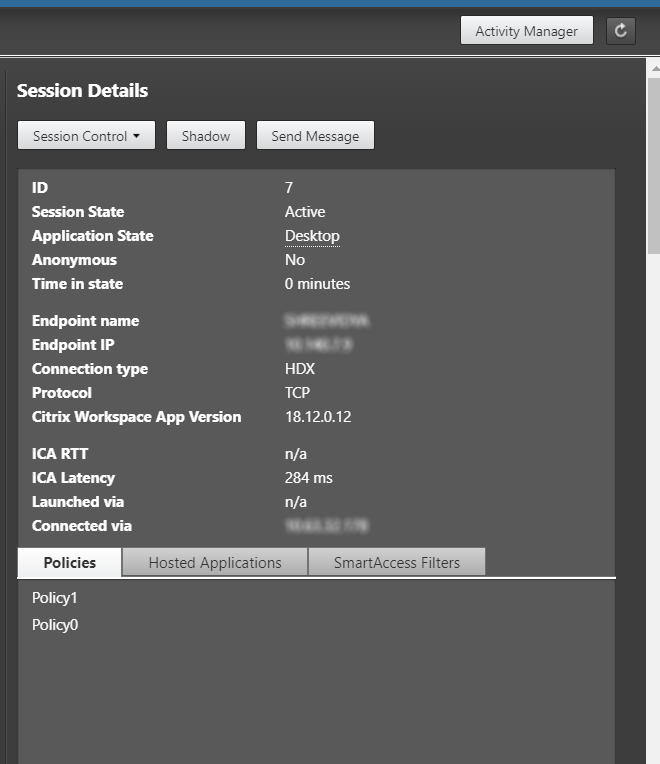
- 对于 HDX 连接类型:
- 如果 EDT 用于 HDX 连接,协议显示为 UDP。
- 如果 TCP 用于 HDX 连接,协议显示为 TCP。
- 对于 RDP 连接类型,协议显示为不适用。
配置了自适应传输时,会话传输协议根据网络状况在 EDT(基于 UDP)与 TCP 之间动态切换。如果无法使用 EDT 建立 HDX 会话,则回退到 TCP 协议。
有关自适应传输配置的详细信息,请参阅自适应传输。
导出报告
您可以导出趋势数据以生成常规使用情况和容量管理报告。导出操作支持 PDF、Excel 和 CSV 报告格式。PDF 和 Excel 格式的报告包含以图表和表格表示的趋势。CSV 格式的报告包含表格数据,这种数据可以通过处理生成视图或进行存档。
要导出报告,请执行以下操作:
- 转至趋势选项卡。
- 设置过滤条件和时间段并单击应用。趋势图形和表格填充有数据。
- 单击导出并输入报告的名称和格式。
Director 会根据您选择的过滤条件生成报告。如果更改了过滤条件,请单击应用,然后再单击导出。
注意:
导出大量的数据时,会导致 Director 服务器、Delivery Controller 和 SQL Server 中内存和 CPU 消耗大幅增加。支持的并发导出操作数和可以导出的数据量被设置为默认限制,以实现最佳的导出性能。
支持的导出限制
导出的 PDF 和 Excel 格式的报告包含满足选定过滤条件的完整图表。但是,超出对表格中的行数或记录数设置的默认限制的所有报告格式的表格数据都将被截断。默认的受支持记录数根据报告格式确定。
您可以通过在 Internet Information Services (IIS) 中配置 Director 应用程序设置的方法来更改默认限制。
| 报告格式 | 默认的受支持记录数 | Director 应用程序设置中的字段 | 最大的受支持记录数 |
|---|---|---|---|
| 500 | UI.ExportPdfDrilldownLimit | 5000 | |
| Excel | 100000 | UI.ExportExcelDrilldownLimit | 100000 |
| CSV | 100000(在会话选项卡中为 10000000) | UI.ExportCsvDrilldownLimit | 100000 |
要更改可以导出的记录数的限制,请执行以下操作:
- 打开 IIS 管理器控制台。
- 转到默认 Web 站点下的 Director Web 站点。
- 双击应用程序设置。
- 根据需要编辑或添加 UI.ExportPdfDrilldownLimit、UI.ExportExcelDrilldownLimit 或 UI.ExportCsvDrilldownLimit 字段的设置。
在“应用程序设置”中添加这些字段值将覆盖默认值。
警告:
如果将字段值设置为高于支持的最大记录数,可能会影响导出性能,因此不建议这样操作。
错误处理
本节介绍有关处理在导出操作过程中可能遇到的错误的信息。
- Director 超时
此错误出现的原因可能是网络问题,或者与 Director 服务器或 Monitor Service 的高资源使用率有关。
默认的超时持续时间为 100 秒。要增加 Director Service 的超时持续时间,请在 Internet Information Services (IIS) 的 Director 应用程序设置中,设置 Connector.DataServiceContext.Timeout 字段的值:
-
打开 IIS 管理器控制台。
-
转到默认 Web 站点下的 Director Web 站点。
-
双击应用程序设置。
-
编辑 Connector.DataServiceContext.Timeout 的值。
- 显示器超时
此错误出现的原因可能是网络问题,或者与 Monitor Service 或 SQL Server 的高资源使用率有关。
要增加 Monitor Service 的超时持续时间,请在 Delivery Controller 上运行以下 PowerShell 命令:
asnp Citrix.*
Get-MonitorConfiguration
Set-MonitorConfiguration -MonitorQueryTimeoutSeconds <timeout value>
- 正在进行最大并发导出或预览操作
Director 支持一个导出或预览实例。如果遇到正在进行最大并发导出或预览操作错误,请稍后再尝试下一个导出操作。
虽然可以增加并发导出或预览操作数,但 Director 的性能会受到影响,因此不建议这样做:
-
打开 IIS 管理器控制台。
-
转到默认 Web 站点下的 Director Web 站点。
-
双击应用程序设置。
-
编辑 UI.ConcurrentExportLimit 的值。
- Director 中的磁盘空间不足
每个导出操作最多需要 Windows Temp 文件夹提供 2 GB 的硬盘空间。清理空间后再尝试导出,或者在 Director 服务器上添加更多的硬盘空间。
监视修补程序
要查看安装在特定计算机 VDA(物理或 VM)上的修补程序,请选择计算机详细信息视图。
控制用户计算机电源状态
要对您在 Director 中选择的计算机状态进行控制,请使用电源控制选项。这些选项适用于单会话操作系统计算机,但可能不适用于多会话操作系统计算机。
注意:
对于物理机或使用 Remote PC Access 的计算机,此功能不可用。
| 命令 | 功能 |
|---|---|
| 重新启动 | 对 VM 执行顺序(软)关闭。在重新启动 VM 前,所有正在运行的进程将逐一停止。例如,选择 Director 中显示为“启动失败”的计算机,并使用此命令重新启动这些计算机。 |
| 强制重新启动 | 在不预先执行任何关闭程序的情况下重新启动 VM。此命令与拔出然后插好物理服务器,并再次启动该服务器时作用相同。 |
| 关闭 | 对 VM 执行顺序(软)关闭。所有正在运行的进程都将单独停止。 |
| 强制关闭 | 在不预先执行任何关闭程序的情况下关闭 VM。此命令与拔出物理服务器时作用相同。强制关闭可能不会始终关闭所有正在运行的进程,如果用这种方式关闭 VM,可能会有丢失数据的风险。 |
| 挂起 | 将正在运行的 VM 挂起在其当前状态,并将此状态保存在默认存储库中的某个文件里。此选项可让您关闭 VM 的主机服务器,在重新启动后恢复 VM,从而将其还原到原始运行状态。 |
| 继续 | 恢复挂起的 VM 并还原其原始运行状态。 |
| 启动 | 在 VM 关闭后启动(也称为冷启动)。 |
如果电源控制操作失败,请将鼠标悬停在警报上,此时将显示一条弹出消息,其中包含有关故障的详细信息。
阻止与计算机连接
在相应的管理员执行映像维护任务时,使用维护模式临时阻止新连接。
在计算机上启用维护模式后,将不允许新连接,直到禁用该模式。如果用户已登录,维护模式将在所有用户注销后生效。对于未注销的用户,请发送一条消息,通知他们计算机将在某个特定时间关闭,并使用电源控制项强制关闭计算机。
- 从用户详细信息视图选择计算机,或在过滤器视图中选择一组计算机。
- 选择维护模式,然后打开选项。
如果用户尝试连接到分配的桌面但此桌面处于维护模式,将显示一条消息,指示此桌面不可用。无法进行新连接,直到您禁用维护模式。
应用程序分析
应用程序选项卡中有一个综合视图显示基于应用程序的分析,这些分析有助于高效地分析和管理应用程序性能。您可以获得有关站点上发布的所有应用程序的运行状况和使用情况信息的宝贵洞察数据。它将显示诸如探测结果、每个应用程序的实例数等指标,以及与已发布的应用程序关联的故障和错误。有关详细信息,请参阅对应用程序进行故障排除中的应用程序分析部分。